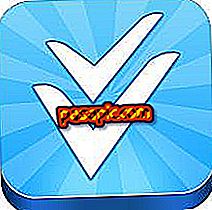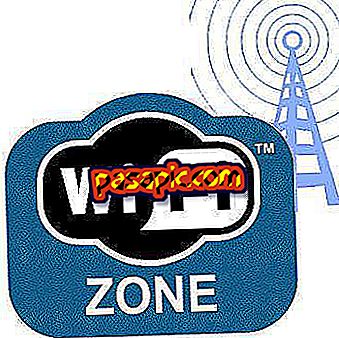PCをテレビに接続する方法

PCをテレビに接続すると、大画面でお気に入りのビデオゲームをしたり、コンピュータでビデオやマルチメディアファイルを再生したり、YouTubeのビデオを見たり、テレビで数え切れないほどの利点を得ることができます。 特にあなたが何人かの人であれば、小さい部屋のモニターの前よりもテレビで見るほうがずっと快適です。 インターネットを使ってもインターネットを使わなくても、 PCをテレビに接続する方法を説明する機会があるので。
従うべきステップ:1
私たちはインターネットなしの接続、ケーブルによる接続から始めました。 特にラップトップの場合は、アプリオリにケーブルでPCとテレビを接続する方が簡単です。 テレビの入力ポートとコンピュータのポートを確認してください。 そこからあなたは私たちがテレビでコンピュータを接続することを可能にするケーブルを買わなければなりません。 PCからテレビに届くのに十分な長さのケーブルが必要になることに注意してください。
2
HDMIで最も一般的な接続の1つです。 テレビや新しいコンピューターの大部分は、この接続を組み込んでいるので、ビデオとオーディオを高解像度の1本のケーブルで接続できます。 音声が聞こえない、または音声がコンピュータで再生される場合は、PCからのHDMI音声の出力を有効にする必要があります。 そのためには、スピーカーを右ボタンでクリックして、 "production devices"を選択してください。 [プロパティ]で[このデバイスの使用]オプションを有効にします。
で私たちはあなたにHDMIとコンピュータを接続する方法をステップバイステップで教えます。

3
テレビまたはPCが古い場合は、 scartを使用してそれらを接続できます。 黄色のコネクタは、RCA(白と赤)が音声用のコンポジットビデオケーブルであることを忘れないでください。 この記事では、コンピューターをRCAに接続する方法を説明します。
4
3番目のオプションはVGA(アナログ)またはDVI(デジタル)接続を使用することですが、この場合はテレビはモニターとして機能します。 この問題を解決するには、ヘッドフォンジャック(ミニジャック)を使ってコンピュータをテレビのコンピュータのオーディオ入力に接続します。 背景には、HDMIに似ていますが、2本のケーブルがあります。
5
インターネットを介して接続したい場合は、ケーブルを使用する必要がある選択肢が1つしかありません(RJ-45コネクタを介してテレビをルータに接続します(ルータを電話機に接続するものなど)。 もちろん、このオプションには、ケーブルが到着して信号が失われないようにルーターをテレビの近くに配置しなければならないことや、家の中の残りのPCをワイヤレスで接続する必要があるなどの欠点があります。

6
無線LANを介してPCをテレビに接続するには 、従来のアダプタは通常テレビでは機能しないため、テレビの製造元から販売されているLANアダプタが必要です。 テレビとPCを同じネットワークに接続したら、コンピュータで、旅程のコントロールパネル - 画面 - 解像度の調整 - 検出の順に進み、コンピュータとテレビの両方に表示されます。 「適用」をクリックし、表示されたら「画面の設定を維持する」をクリックします。